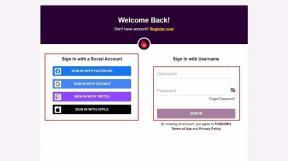3 maneiras de definir o alarme em um telefone Android
Miscelânea / / November 28, 2021
“Dormir cedo e acordar cedo torna o homem saudável, rico e sábio”
Para um dia bem organizado e dentro do cronograma, é muito importante que você acorde bem cedo. Com a evolução da tecnologia, agora você não precisa daquele despertador ousado e pesado metálico ao lado de sua cama para definir um alarme. Você só precisa de um telefone Android. Sim, existem várias maneiras de definir um alarme, mesmo em seu telefone Android, pois o telefone de hoje nada mais é do que um minicomputador.

Neste artigo, discutiremos os três principais métodos com os quais você pode definir facilmente um alarme em seu telefone Android. Definir um alarme não é nada difícil. Você apenas tem que seguir os métodos mencionados abaixo e você está pronto para ir.
Conteúdo
- 3 maneiras de definir o alarme em um telefone Android
- Método 1: definir o alarme usando o despertador de estoque
- Método 2: definir alarme usando o Google Voice Assistant
- Método 3: definir o alarme usando um smartwatch
3 maneiras de definir o alarme em um telefone Android
A parte complicada de definir um alarme depende do tipo de dispositivo Android que você está usando. Basicamente, existem três maneiras de definir o alarme em um telefone Android:
- Usando o aplicativo de despertador padrão.
- Usando o Assistente de voz do Google.
- Usando um smartwatch.
Vamos saber sobre cada método em detalhes, um por um.
Método 1: definir o alarme usando o despertador de estoque
Todos os telefones Android vêm com um aplicativo de despertador padrão. Junto com o recurso de alarme, você também pode usar o mesmo aplicativo como cronômetro e cronômetro. Basta acessar o aplicativo e definir um alarme de acordo com sua necessidade.
Para definir um alarme usando o aplicativo de relógio em telefones Android, siga estas etapas:
1. No seu telefone, procure o Relógio aplicativo Geralmente, você encontrará o aplicativo com o ícone de um Relógio.
2. Abra-o e toque no mais (+) sinal disponível no canto inferior direito da tela.
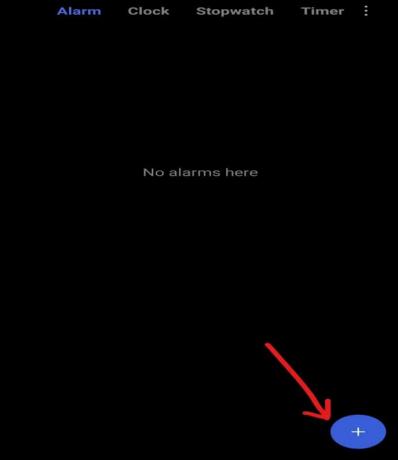
3. Um menu de número aparecerá, usando o qual você pode definir a hora do alarme arrastando os números para cima e para baixo em ambas as colunas. Neste exemplo, um alarme está sendo definido para 9h00.
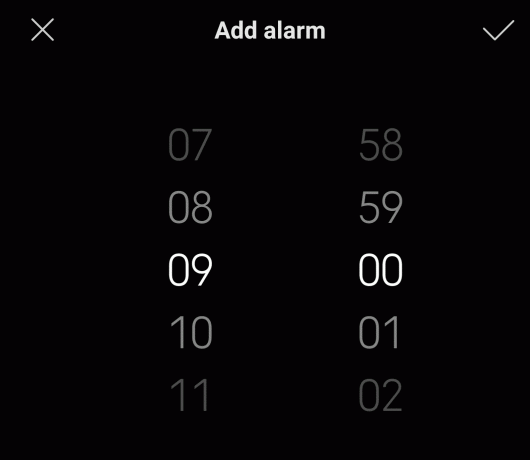
4. Agora, você pode escolher os dias para os quais deseja definir este alarme. Para fazer isso, toque no Repetir Por padrão, é definido como Uma vez. Depois de tocar na opção de repetição, um menu aparecerá com quatro opções.

- Uma vez: Escolha esta opção se quiser definir o alarme para apenas um dia, ou seja, 24 horas.
- Diário: Escolha esta opção se quiser definir o alarme para uma semana inteira.
- De segunda a sexta: Escolha esta opção se quiser definir o alarme apenas para segunda a sexta-feira.
- Personalizado: Escolha esta opção se quiser definir o alarme para qualquer dia da semana aleatório. Para usá-lo, toque nele e selecione os dias para os quais deseja definir um alarme. Quando terminar, toque no OK botão.

5. Você também pode definir um toque para o seu alarme clicando no toque opção e, em seguida, escolha o toque de sua escolha.

6. Existem algumas outras opções disponíveis que você pode ativar ou desativar de acordo com sua necessidade. Essas opções são:
- Vibrar quando o alarme tocar: Se esta opção for ativada, quando o alarme tocar, seu telefone também vibrará.
- Excluir depois de desligar: Se esta opção for ativada, quando o seu alarme disparar após o horário programado, ele será excluído da lista de alarmes.
7. Usando o Rótulo opção, você pode dar um nome ao alarme. Isso é opcional, mas é muito útil se você tiver vários alarmes.

8. Quando terminar de fazer todas essas configurações, toque no marcação no canto superior direito da tela.

Após concluir as etapas acima, o alarme será definido para o horário programado.
Leia também: Como desinstalar ou excluir aplicativos em seu telefone Android
Método 2: definir alarme usando o Google Voice Assistant
Se o seu Google Assistente estiver ativo e você tiver permitido o acesso do seu smartphone, não será necessário fazer nada. Você só precisa dizer ao Google Assistente para definir o alarme para um horário específico e ele próprio definirá o alarme.
Para definir o alarme usando o Google Assistente, siga estas etapas.
1. Pegue seu telefone e diga Ok google para ativar o Google Assistente.
2. Quando o Google Assistente estiver ativo, diga Definir um alarme.

3. O Google Assistente perguntará a que horas você deseja definir o alarme. Digamos, defina um alarme para 9h00. ou a hora que você quiser.

4. Seu alarme será definido para aquele horário programado, mas se você quiser fazer qualquer configuração antecipada, você deve visitar as configurações de alarme e realizar as alterações manualmente.
Método 3: definir o alarme usando um smartwatch
Se você tem um smartwatch, pode definir um alarme usando-o. Para definir um alarme usando o smartwatch Android, siga estas etapas.
- No inicializador de aplicativos, toque no Alarme aplicativo.
- Toque em Novo Alarme para definir um novo alarme.
- Para selecionar a hora desejada, mova os ponteiros do dial para selecionar a hora desejada.
- Toque no marca de verificação para definir o alarme para o tempo selecionado.
- Toque mais uma vez e o seu alarme será definido.
Recomendado:
- Como forçar a transferência de aplicativos para um cartão SD no Android
- 3 maneiras de encontrar seu telefone Android perdido
Esperançosamente, usando qualquer um dos métodos acima, você será capaz de definir o alarme em seu telefone Android facilmente.